word怎么将经常使用的表格存为模板?
来源:网络收集 点击: 时间:2024-02-22【导读】:
word除了文字编辑之外,还经常用来制作表格,由于工作的重复性,很多表格都是一样经常使用的,多则几天一周就用一次,少则一个月一个季度用一次,每次都重新插入表格,效率则是很低的,那么怎么将经常使用的表格存做模板,下次用的时候直接调出来呢?工具/原料moreoffice word方法/步骤1/6分步阅读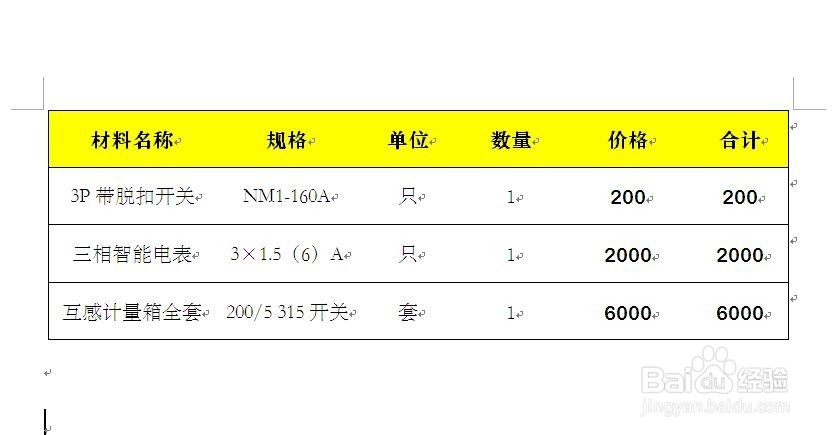
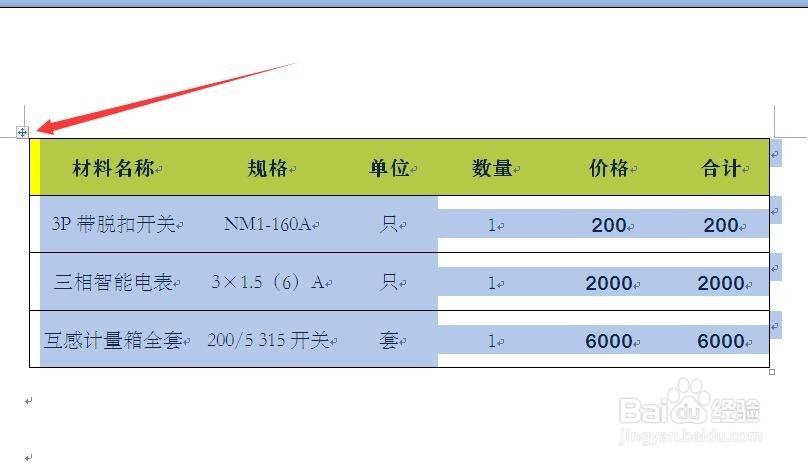 2/6
2/6
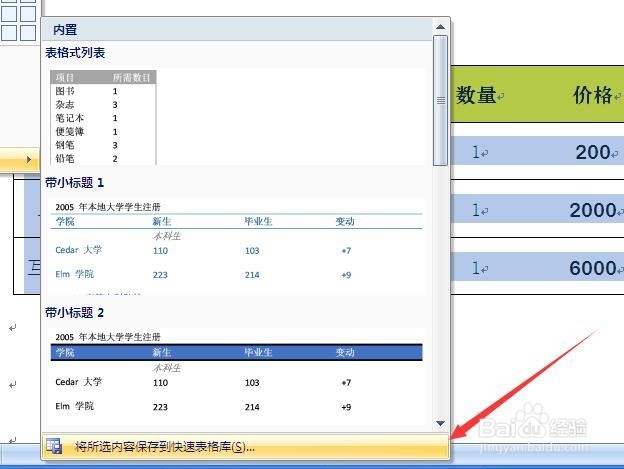 3/6
3/6 4/6
4/6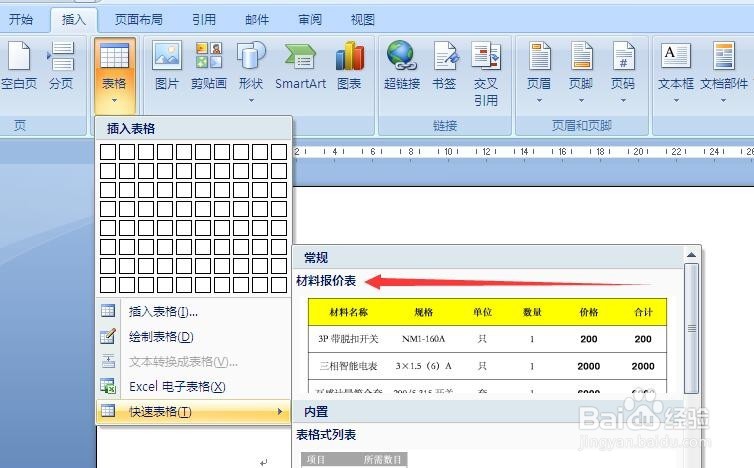 5/6
5/6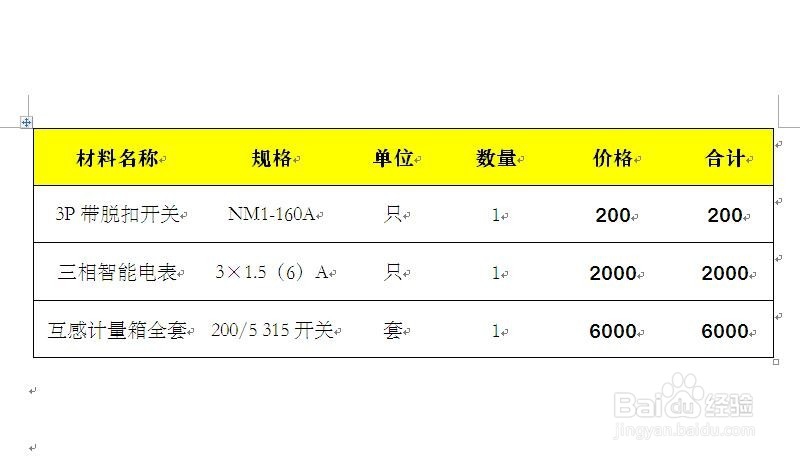
 6/6
6/6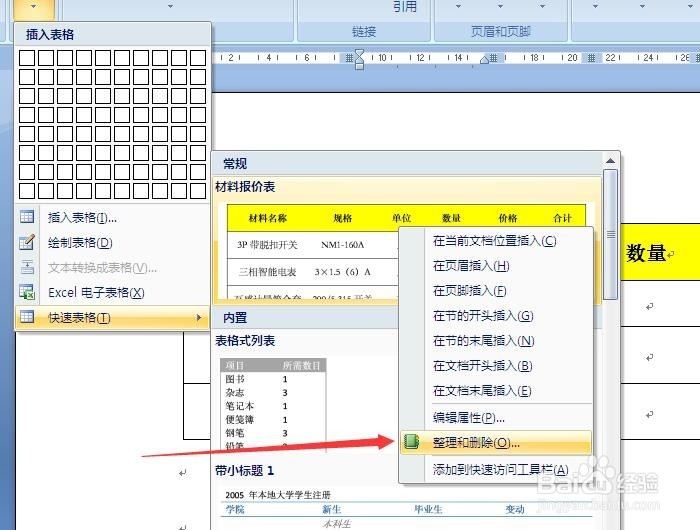
 WORD表格模板
WORD表格模板
打开word表格,这里有一个报价表格,是经常使用的一个固定表格模式,为了避免每次都重复绘制表格,这里要将这个格式的表格存起来,点击表格左上角的方框十字图标,选中整个表格。
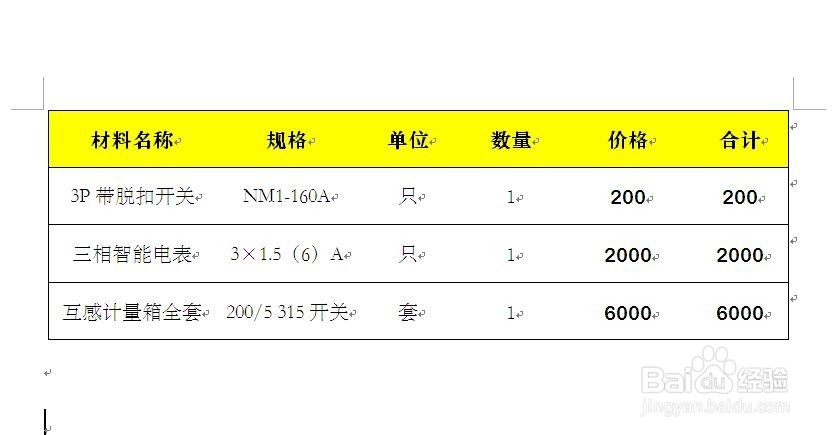
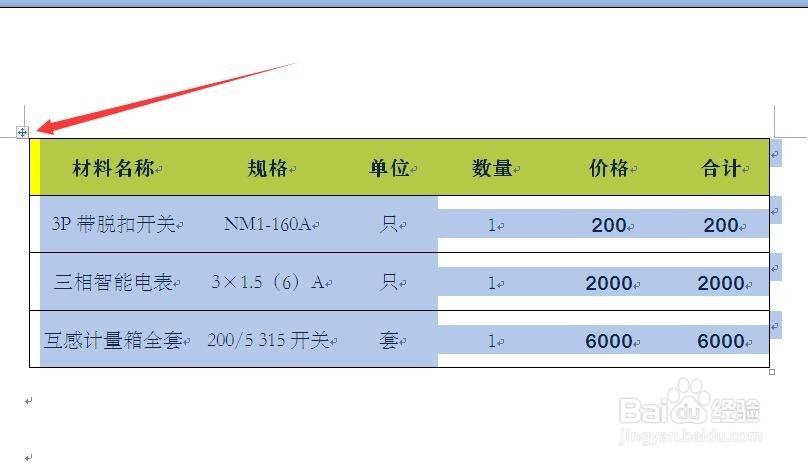 2/6
2/6进入工具栏中选择【插入】-【表格】-【快速表格】,在下级菜单中选择【将所选内容保存到快速表格库】。

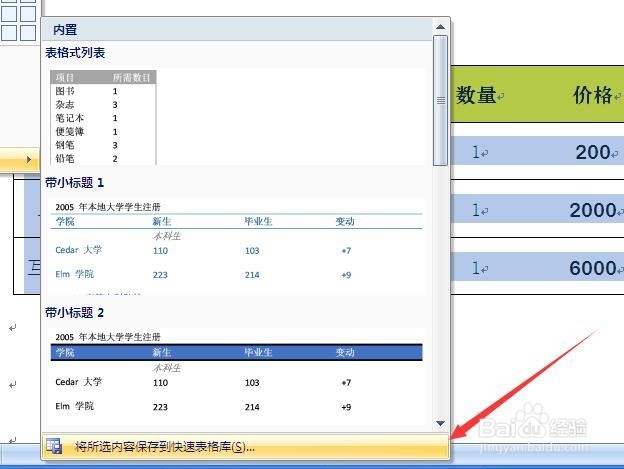 3/6
3/6接着对要保存的表格进行信息构建,最主要的就是名称,也就是能从名称当中一下子就知道表格类型。选择中默认为【插入自身的段落中的内容】。
 4/6
4/6下次想要使用时,则将鼠标光标选择要插入的位置,然后选择【插入】-【表格】-【快速表格】,选择【材料报价表】,最新保存的表格都会置顶显示。
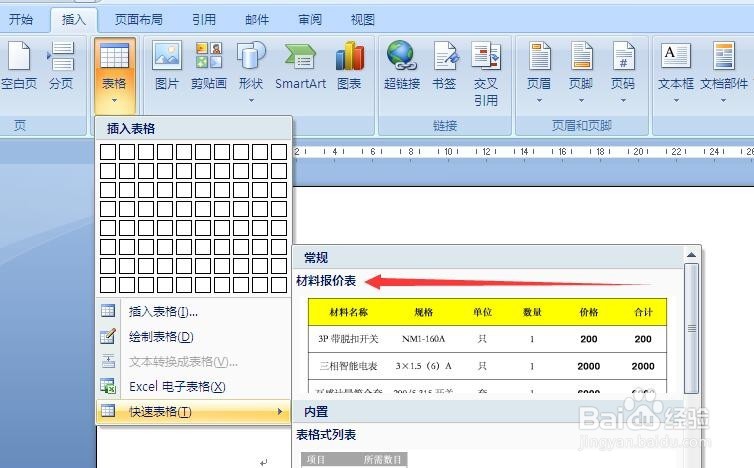 5/6
5/6因为保存的是整个表格的格式和内容,如果表格内容是经常变动的,而表头标题和样式是不变的,则可以保存一个空白表格,然后插入之后再编辑里面的内容。
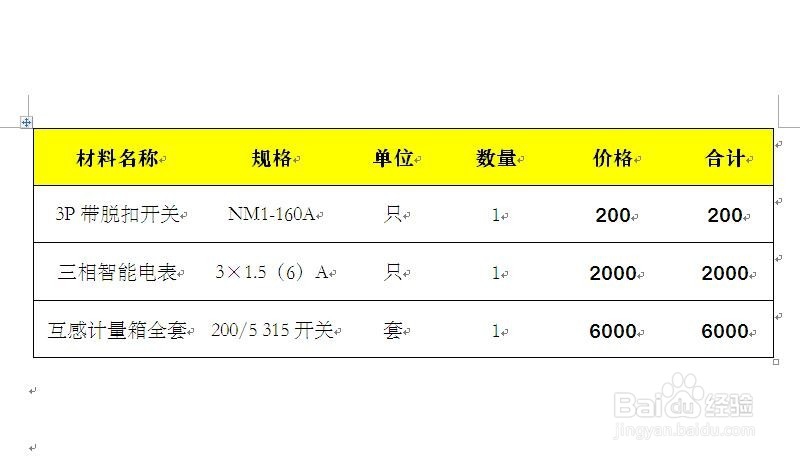
 6/6
6/6如果想要删除保存的表格模板,则进入快速表格后,将鼠标移动到要删除的表格处,右击鼠标选定【整理和删除】,进入【构建基块管理器】,点击【删除】即可。
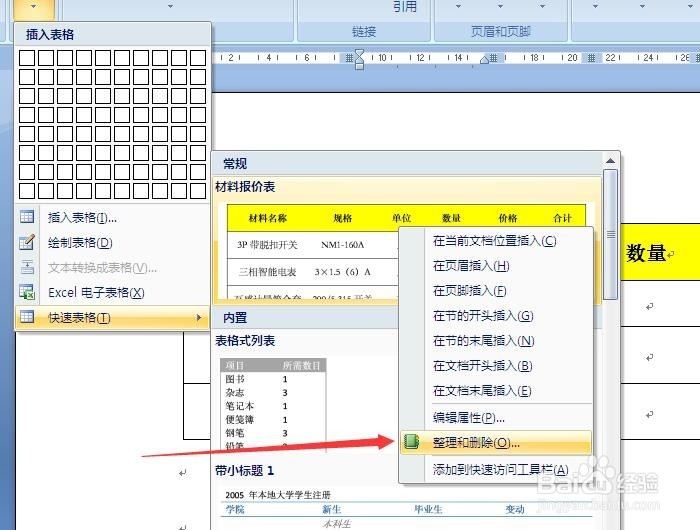
 WORD表格模板
WORD表格模板 版权声明:
1、本文系转载,版权归原作者所有,旨在传递信息,不代表看本站的观点和立场。
2、本站仅提供信息发布平台,不承担相关法律责任。
3、若侵犯您的版权或隐私,请联系本站管理员删除。
4、文章链接:http://www.1haoku.cn/art_99218.html
上一篇:Excel怎么取指定长度字符串函数?
下一篇:香辣肚丝的做法
 订阅
订阅